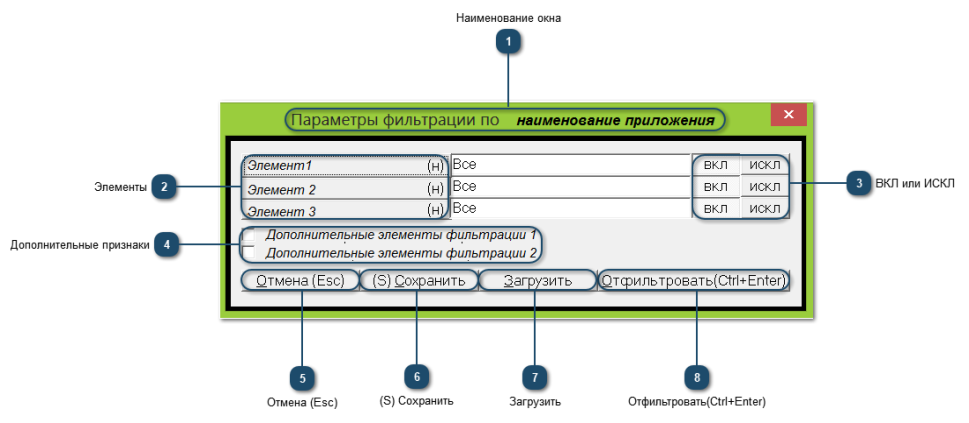Элементы
С помощью элементов данного блока определяются признаки необходимой выборки.
Кнопки элементов:
-
элемент 1 –
-
элемент 2 –
-
элемент 3 –
открывают в одних случаях непосредственно справочники, в других информацию, сформированную на основании справочников, для установления параметров, по которым будет выполняться выборка.
Это, так называемые, элементы выборки (в разных инструментах их количество различно).
Позиция Все в поле элемента означает выбор всех записей соответствующего справочника. Выбор определённого параметра изменяет эту позицию на выбранную.
Пример выполнения выбора и его отображение в поле элемента (в качестве одного из элементов выступает кнопка Тип ВС):
При нажатии кнопки Тип ВС открывается табличная форма, информация в которой сформирована на основании справочника Типы ВС. Выбираемые записи подсвечиваются другим цветом.
После применения данного фильтра в рабочей области приложения будет отображаться информация, связанная с воздушными судами Ту-134, Ту-154 и Ту-214.
Варианты выбора
Кнопки выбора Информационной системы «Авиабит»:
-
отбор всех(+) – включает в выборку все строки (все строки подсвечиваются другим цветом, как признак выбора),
-
отм.отбор(-) – исключает все ранее выбранные строки (исчезает подсветка строк),
-
метка(F7) – включает в отбор или исключает из отбора активную строку списка (включённая строка подсвечивается другим цветом, на исключённой строке подсветка исчезает) последовательное нажатие ЛКМ по кнопке осуществляет последовательный выбор или исключение всех строк из определённого фрагмента списка.
Стандартные функции выбора Windows:
– выбор одной строки из списка осуществляется однократным нажатием по ней ЛКМ (выбранная строка подсвечивается другим цветом),
– для выбора нескольких строк эту функцию нужно выполнять с зажатой клавишей Ctrl (выбранные строки подсвечивается другим цветом),
– для выбора всех строк из определенного фрагмента списка однократным нажатием ЛКМ отмечается первая строка и далее с зажатой клавишей Shift отмечается последняя строка фрагмента (выбранный фрагмент подсвечивается другим цветом),
– для отмены ошибочно выбранных строк, они повторно отмечаются однократным нажатием ЛКМ с зажатой клавишей Ctrl (на исключённых строках подсветка исчезает).
|